
Как настроить кнопки мыши на компьютере? — Вот как можно настроить собственную мышь!
Привет всем! Это PT с хорошим наконечником для вашей мыши. Если вы заядлый геймер или работяга, вы должны быть лучшим. Независимо от того, стреляете ли вы из пулеметов в своей игре или копируете и вставляете, этот совет вам понравится. Вы когда-нибудь думали о своих кнопках мыши в Windows 10? Почему всегда левая кнопка должна быть левой кнопкой мыши, а правая кнопка должна быть правой кнопкой мыши? Кто сделал это правило? ПК? Сегодня мы расскажем вам, как настроить вашу мышь. От простой двухкнопочной мыши до модной игровой мыши. Давайте начнем!
Итак, как мне настроить мою мышь? — Скачать X-Mouse Control
Мы не знаем, знаете ли вы, но есть приложение под названием X-Mouse Button Control. Мы собираемся скачать и установить его на ваш компьютер и ноутбук или что-то еще. Эта программа позволит вам настроить каждую кнопку мыши. �� Вот официальный сайт для скачивания: https://www.highrez.co.uk/downloads/xmousebuttoncontrol.htm
Нажмите на ссылку выше, чтобы загрузить приложение X-Mouse Button Control. Это бесплатная программа, которую вы можете использовать для личного пользования. После загрузки приложения вам необходимо установить приложение. После установки вы можете найти программу X-Mouse на панели задач. Двойной щелчок по ней откроет программу, и, как вы видите, она готова настроить вашу мышь!
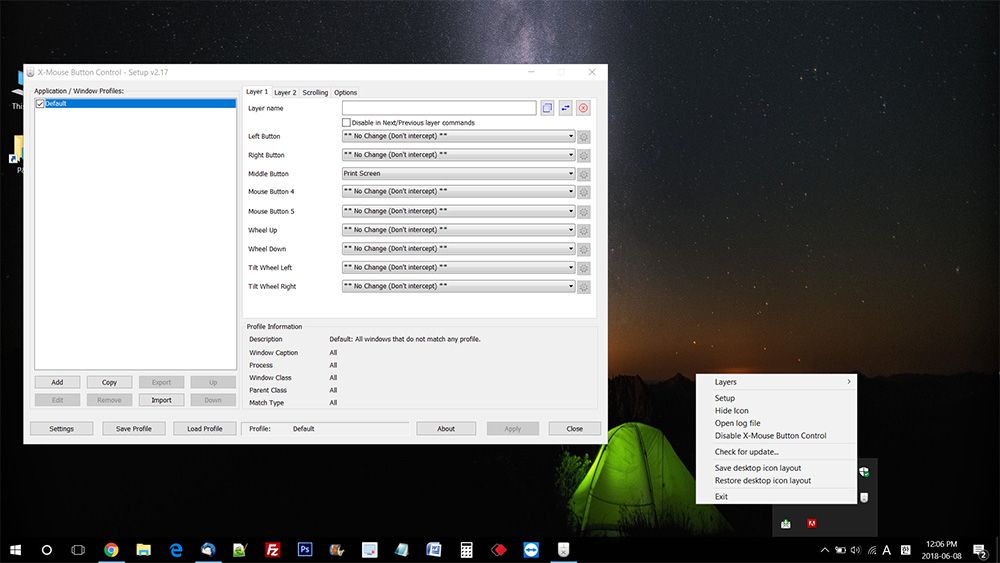
Видите ли вы все эти кнопки и щелкающие слоты действий с правой стороны? Используйте выпадающие настраиваемые параметры для изменения функций кнопок мыши. В конце концов, просто нажмите кнопку «Применить», и она сразу заработает.
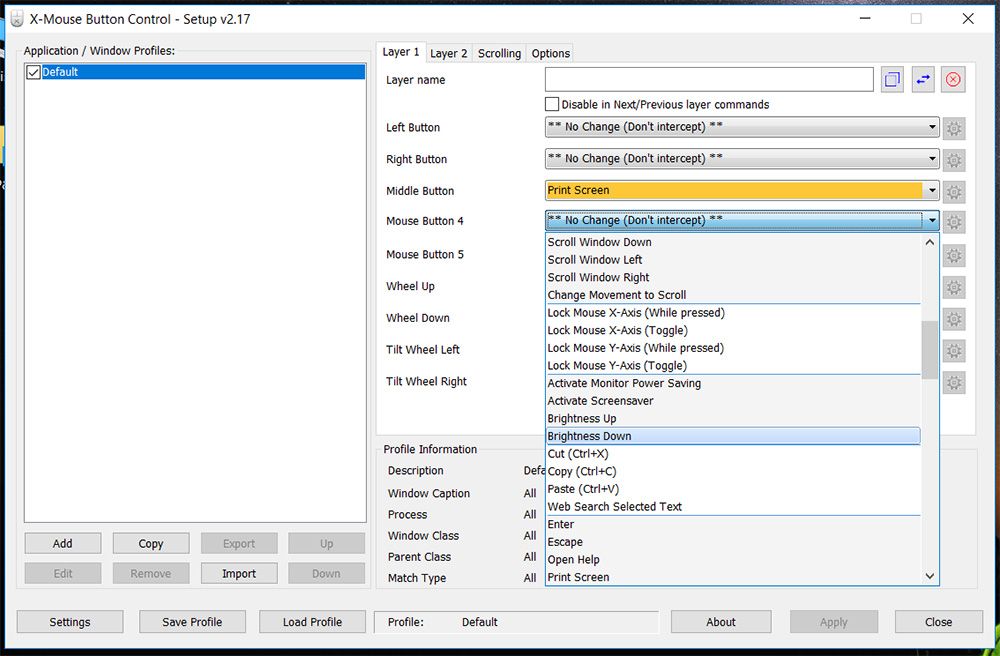
Посмотрите на эти функции кнопок … Вы даже можете управлять яркостью экрана с помощью мыши. Мы не знали, что мышь может справиться со всеми этими действиями. Хорошо .. Так как это устройство ввода, как клавиатура, почему бы и нет? �� Мы делаем много скриншотов, поэтому мы используем нашу кнопку прокрутки в середине нашей мыши в качестве кнопки скриншота!
Это оно! Идите вперед и настройте свою мышь!





